苹果电脑怎么卸载应用
苹果电脑怎么卸载应用?这是很多苹果用户经常遇到的问题。在使用苹果电脑的过程中,我们常常需要卸载一些不需要的应用程序,以释放磁盘空间并提高系统性能。本文将为您详细介绍苹果电脑怎么卸载应用,让您轻松完成这一操作。
方法一:使用Launchpad卸载应用
苹果电脑怎么卸载应用,比较方便的方法是使用Launchpad,它是苹果电脑自带的应用程序快速启动器,它不仅可以帮助我们快速找到和启动应用程序,还可以方便地卸载应用。
1. 打开Launchpad,您可以在Dock栏或Launchpad文件夹中找到它。
2. 在Launchpad中,找到要卸载的应用程序的图标。
3. 点击并按住该图标,直到图标开始抖动。
4. 点击出现的叉号图标,确认卸载操作。
5. 应用程序将被立即卸载,其图标将从Launchpad中消失。
注意:部分非AppStore下载的应用程序,可能无法通过Launchpad卸载。删除这一类应用,可以用以下的方法!
方法二:使用Finder卸载应用
苹果电脑怎么卸载应用,很多人会忽略Finder,它是苹果电脑自带的文件管理器,也可以帮助我们卸载应用程序。
1. 打开Finder,在左侧导航栏中选择“应用程序”。
2. 在应用程序文件夹中找到要卸载的应用程序。
3. 右键点击应用程序图标,并选择“将其移到废纸篓”。
4. 确认卸载操作,应用程序将被移至废纸篓。
提示:使用Finder可以卸载绝大部分应用,包括非AppStore下载的应用程序。卸载后记得清空废纸篓。
方法三:使用第三方卸载工具
苹果电脑怎么卸载应用,最全面的措施还是使用专业的卸载工具CleanMyMac X,它可以帮助我们更彻底地卸载应用程序,操作步骤如下:
点击这里下载最新的CleanMyMac X;
打开软件,点击左侧菜单栏的【卸载器】,然后查看应用程序列表,选择要卸载的应用,最后点击“卸载”按钮;
卸载完成后,CleanMyMac X会把该应用程序的所有相关文件一并清理,不必担心有残留文件。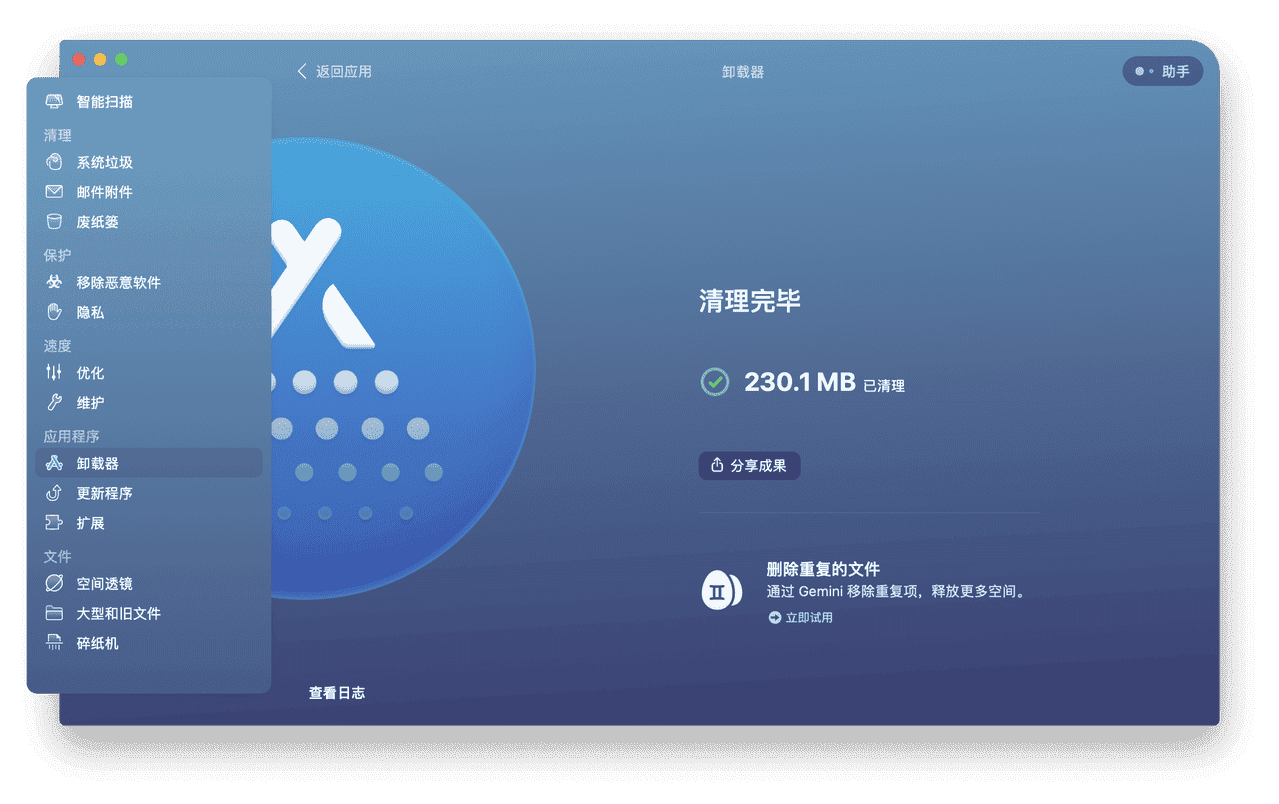
CleanMyMac X可以对AppStore和其他渠道下载软件进行彻底卸载,如果怀疑安装了恶意软件,也可以用CleanMyMac X进行扫描并且移除;还可以对应用程序进行全方位管理,卸载、提示更新、扩展管理。使用CleanMyMac X管理应用有以下好处:
- 完全卸载:可以彻底清除软件及其相关文件,包括应用程序、插件、扩展、首选项文件等。这可以确保您的系统不会留下任何残留文件,从而释放磁盘空间。
- 简单易用:CleanMyMac X提供了直观的用户界面,使软件卸载变得简单和快速。您只需选择要卸载的软件,然后点击几下即可完成卸载过程。
- 安全可靠:CleanMyMac X会自动扫描您的系统,找出所有已安装的软件,并提供详细的信息,包括软件大小、最后使用日期等。这可以帮助您决定是否要卸载某个软件,并避免误删重要文件。
- 优化系统性能:卸载不需要的软件可以减少系统负担,提高系统性能。CleanMyMac X还提供其他优化功能,如清理系统缓存、优化启动项等,可以进一步提升系统性能。
- 管理应用程序更新:可以检查已安装软件的更新,并提供更新提示。这可以帮助您保持软件的最新版本,以获得更好的功能和安全性。
总结:
在本文中,我们介绍了三种苹果电脑怎么卸载应用的方法:使用Launchpad、使用Finder和使用第三方工具CleanMyMac X。每种方法都有其特点和适用场景,您可以根据个人需求选择适合自己的方法。CleanMyMac X提供了全方位的应用管理功能,mac用户都建议尝试下。




















